台式电脑和蓝牙音箱连接 win10台式电脑连接蓝牙音箱步骤
更新时间:2024-02-27 15:46:59作者:xtyang
在现代科技的驱动下,台式电脑和蓝牙音箱的连接成为一种常见的需求,对于使用Win10系统的台式电脑用户来说,连接蓝牙音箱并享受高品质音乐的步骤也变得更加简单。通过一些简单的设置和操作,您可以轻松地将蓝牙音箱与Win10台式电脑进行连接。无需繁琐的线缆连接,无需复杂的设置,只需简单的几步操作,就能畅快地享受音乐带来的愉悦。
步骤如下:
1.先打开蓝牙音箱的开关,没电的话可以充着电打开开关!

2.在电脑右下角打开向上的箭头,点击蓝牙图标进入蓝牙界面。
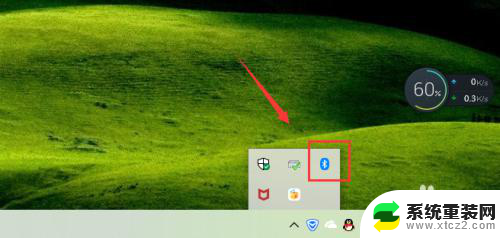
3.点击添加蓝牙或其它设备,如下图!
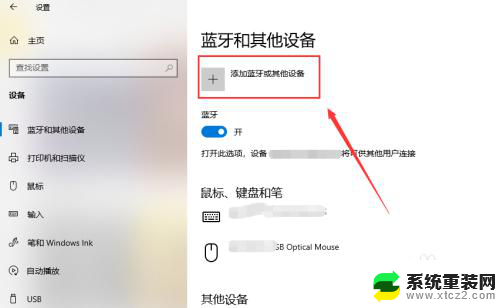
4.选择蓝牙,进行蓝牙设备的搜索工作!
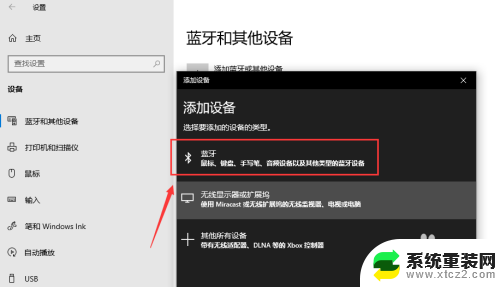
5.搜索到蓝牙音箱后点击音箱进入连接界面,连接需要一点时间!
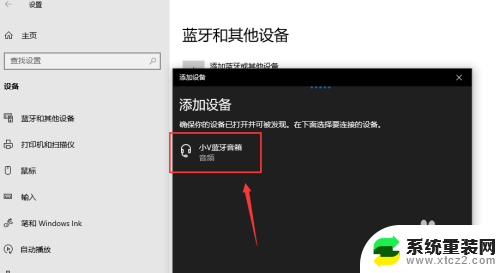
6.你的设备连接已经成功,这样就是蓝牙配对连接好啦。下面可以开始音乐播放了,我试了下很不错!
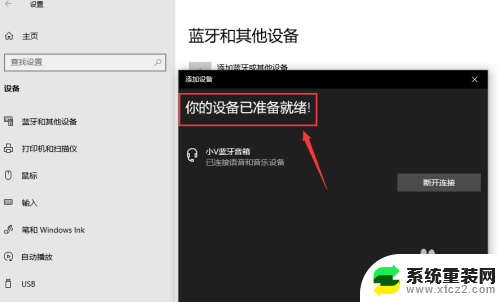

7.总结;
1、打开蓝牙音箱的开关
2、台式电脑打开蓝牙界面,搜索蓝牙设备
3、蓝牙设备进行配对,连接成功台式电脑就能播放声音了。
以上是连接台式电脑和蓝牙音箱的所有步骤,需要的用户可以按照这些步骤进行操作,希望对大家有所帮助。
台式电脑和蓝牙音箱连接 win10台式电脑连接蓝牙音箱步骤相关教程
- 蓝牙小音响怎么连接台式电脑 win10台式电脑蓝牙音箱连接步骤
- 台式电脑能不能连蓝牙音箱 win10台式电脑如何打开蓝牙连接蓝牙音箱
- 台式电脑可以连接蓝牙音箱 win10台式电脑如何配对蓝牙音箱
- 蓝牙音响怎么和电脑主机连接 win10台式电脑如何打开蓝牙并连接音箱
- 台式电脑怎么用蓝牙音响 win10如何设置蓝牙音箱连接台式电脑
- 蓝牙音响能接电脑当音响吗? win10蓝牙音箱连接教程
- 台式机电脑能连蓝牙耳机吗 win10电脑连接蓝牙耳机步骤
- 无线蓝牙音箱怎么连接笔记本电脑 win10如何搜索蓝牙音箱
- 笔记本电脑win10怎么连接蓝牙 win10电脑连接蓝牙耳机步骤
- 台式电脑上如何连接蓝牙耳机 win10电脑蓝牙耳机连接不上
- 电脑屏幕好暗 win10系统屏幕亮度调节问题
- win10电脑熄灭屏幕时间设置 Win10系统怎样调整屏幕休眠时间
- win10怎么设置触摸滚轮 笔记本触摸板怎么设置滚动功能
- win10麦克风音量怎么调大 win10怎么调整麦克风音量大小
- 如何把桌面的图标隐藏 Windows10系统显示隐藏桌面图标的方法
- 电脑显存一般多大 如何在Win10系统中查看显卡显存大小
win10系统教程推荐
- 1 win10快捷方式怎么创建 在Win 10桌面上如何创建快捷方式
- 2 电脑开机密码输错了,电脑被锁定怎么办 Windows10系统密码输错被锁住了怎么恢复登录
- 3 电脑上面的字怎么调大小 WIN10电脑系统如何修改系统字体大小
- 4 电脑一直弹出广告怎么办 win10电脑弹广告怎么办
- 5 win10无法找到局域网电脑 Win10系统无法发现局域网内其他电脑解决方法
- 6 电脑怎么更改默认输入法 win10怎么设置中文输入法为默认
- 7 windows10激活免费 免费获取Win10专业版激活密钥
- 8 联想win10忘记密码无u盘 Windows10忘记开机密码怎么办
- 9 window密码咋改 win10开机密码修改教程
- 10 win10怎么强力删除文件 笔记本文件删除技巧